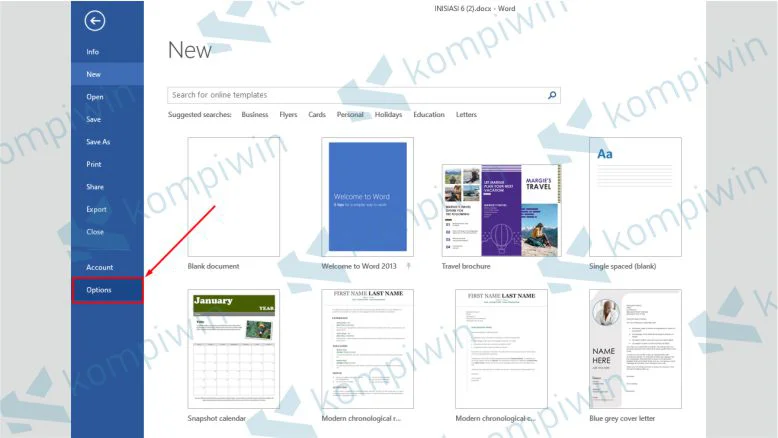Bagi pengguna Microsoft Word pasti gak bakal asing lagi dengan corak garis berwarna merah yang selalu ada dibawah tulisan atau kalimat yang diketik.
Mungkin kamu gak akan sadar dengan garis warna merah tersebut, namun tidak sedikit juga yang merasa penasaran garis warna merah ini sebenarnya buat apa dan kenapa selau ada di setiap text yang kamu tulis.
Sesungguhnya fitur seperti garis ini ada setelah developer Microsoft Office mengembangkan Word 13, ada yang merasa jengkel dengan posisi garis warna merah ini dan ada juga yang cuek dengan tetap lanjut mengerjakan.
Apa Arti Garis Merah Di Word ?
Tapi tahu gak kalian garis merah ini sebenarnya apa ? Jadi garis merah berikut bisa dibilang adalah hasil pennggunakan menu Spelling & Grammar Checker.
Spelling & Grammar Checker merupakan fitur yang berfungsi untuk mengkoreksi kata yang dirasa kurang sesuai atau typo.
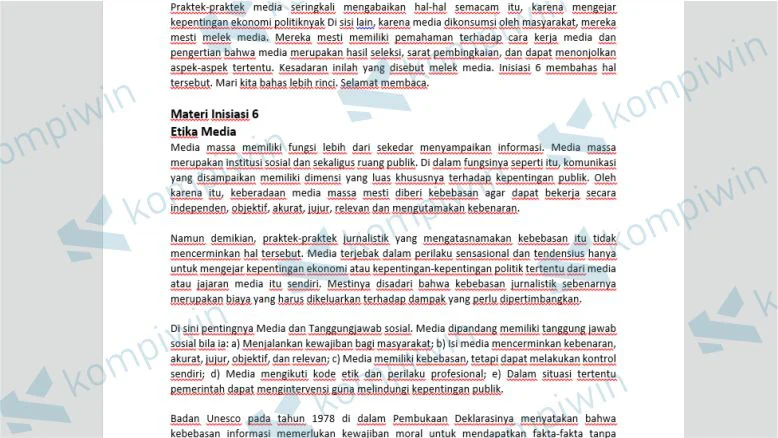
Fitur ini sangat membantu bagi mereka yang mengetik menggunakan bahasa Inggris atau bahasa Luar Negeri lainnya.
Karena fitur tersebut dapat mengoreksi tulisan yang hanya menggunakan kata berbahasa Inggris atau bahasa Luar Negeri.
Itulah mengapa kebanyakan tulisan yang kita ketik rata-rata dan hampir semuanya terdapat garis bawah berwarna merah, hijau, atau biru ini.
Mau memasukkan tanda tangan di Word tanpa harus scan ? Ikuti langkah memasukkan tanda tangan di Word.
Cara Menghilangkan Garis Merah Word Di Mudah
Lalu apakah garis tersebut bisa kita hilangkan ? Apalagi bagi pengguna yang sudah merasa terganggu dengan garis yang sebenarnya tidak begitu penting ini.
Jadi garis ini sebenarnya bukan pertanda Word kamu error atau sejenisnya, dan kamu gak perlu menginstall ulang untuk menghilangkan garis tersebut.
Karena cukup ikut arahan berikut, maka garis akan hilang dan text pada garapan kamu jadi lebih enak dilihat lagi.
Langkah 1 : Buka Microsoft Word di Komputer atau Laptop
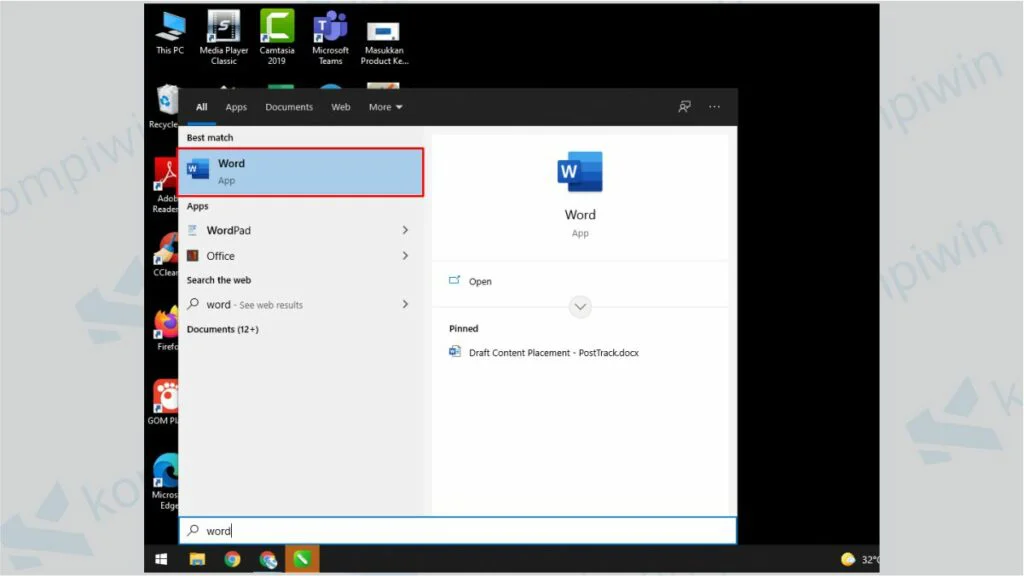
Buka aplikasi Microsoft Word yang sudah terinstall di komputer atau laptop kamu. Klik Start ⇢ Tulis Word ⇢ Klik ikon Word.
Langkah 2 : Pilih Menu File Di Microsoft Word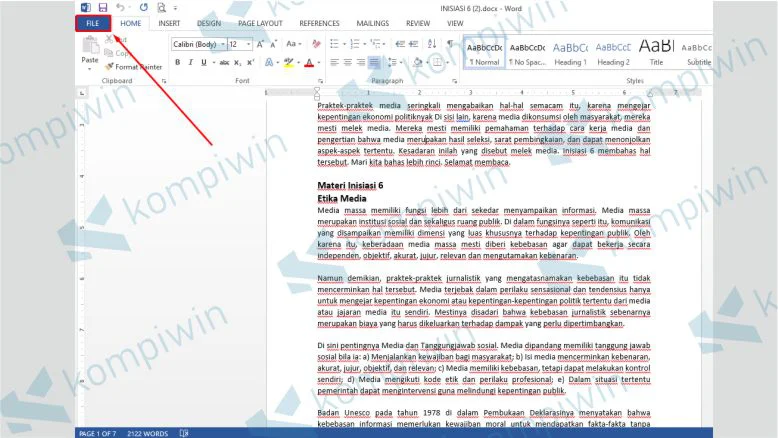
Kemudian silahkan klik menu “File” (berada di pojok kiri atas).
Langkah 3 : Pilih Menu Options
Setelah menu “File” terbuka, silahkan klik menu “Options“.
Langkah 4 : Pilih Opsi Proofing
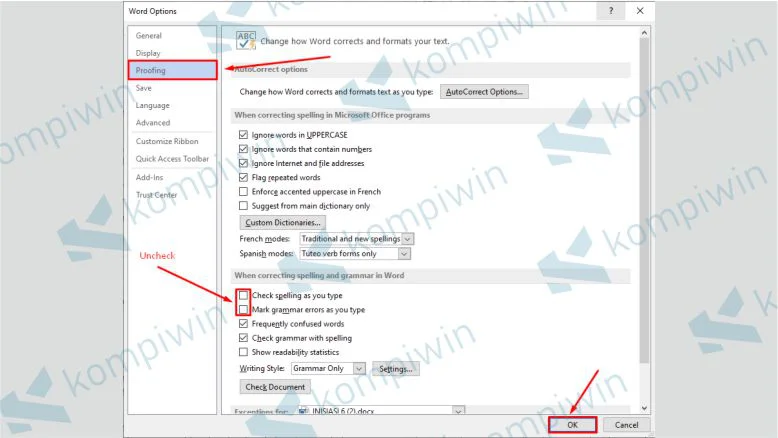
Setelah muncul kotak dialog, kemudian kamu tekan Proofing.
Bila sudah lihat pada bagian When Correcting Spelling and Grammar, lalu hilangkan centang pada “Check spelling as you type” dan “Mark grammar errors as you type“, terakhir tinggal pencet Ok.
Langkah 5 : Garis Merah Di Microsoft Word Sudah Hilang

Kemudian silahkan lihat dokumen Word dan pastikan garis merahnya sudah hilang. Selesai…
Mau memasukkan tanda tangan di Word tanpa harus scan ? Ikuti langkah memasukkan tanda tangan di Word.
Akhir Kata
Gimana ternyata mudah kan ? Tinggal ikuti beberapa langkah yang kita bagikan di atas, maka garis merah di dokumen Word akan hilang.
Semoga tutorial di atas dapat menambah kemampuan dalam penggunaan Microsoft Word kamu. Kita bertemu di tutorial dan panduan Microsoft Word lainnya. Terima kasih~